5 способов исправить ошибку Corsair Utility Engine (09.15.25)
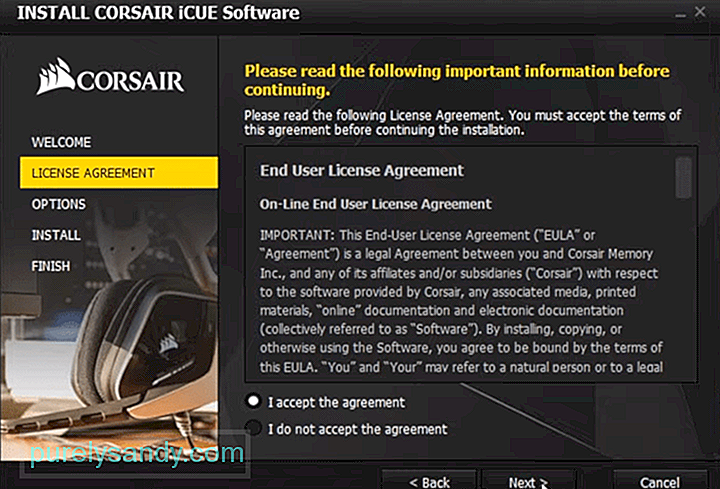 Corsair Utility Engine не устанавливается
Corsair Utility Engine не устанавливается Corsair Utility Engine - это инструмент, который был запущен Corsair для помощи пользователям в управлении устройствами Corsair. На главном экране вы можете увидеть все устройства Corsair, которые вы подключили к ПК. Вы можете получить доступ к настройкам каждого периферийного устройства, отображаемого на главном экране, и настроить их соответствующим образом.
Однако несколько клиентов отметили трудности с установкой Corsair Utility Engine на их ПК. Если такая же проблема возникает и у вас, попробуйте выполнить действия, указанные ниже, чтобы обойти ошибку установки.
Как исправить ошибку Corsair Utility Engine, которая не устанавливается?Пользователи смогли решить проблемы с установкой, запустив установку от имени администраторов. В идеале этого делать не нужно, но если установка не работает, просто щелкните файл установки правой кнопкой мыши и затем запустите файл от имени администратора. Это должно решить проблемы с установкой, если установщик Windows работает правильно. Теперь просто следуйте инструкциям в приглашении и попробуйте установить Corsair Utility Engine.
Некоторые пользователи отметили, что перемещение установочного файла на рабочий стол по какой-то причине помогло им обойти ошибку установки. Таким образом, вы также можете попробовать это, если ваша установка не работает даже после запуска установки от имени администратора.
Чтобы решить проблему с установкой, вы также можете попробовать установить программу на диск C по умолчанию. Вместо изменения пути к файлу вы должны просто оставить настройки в покое, а затем попробовать выполнить процесс установки, чтобы проверить, помогает ли это в вашей ситуации. Итак, для всех пользователей, которые изменили путь к файлу для установки, отмените изменения, и это должно помочь вам исправить ошибку установки.
Если вы недавно удалили iCUE со своего компьютера и пытаетесь установить другую версию, вероятно, у вас возникнут проблемы с установкой из-за старых файлов. которые все еще присутствуют на компьютере. Вам следует попробовать удалить с вашего ПК все, что связано с Corsair, и использовать программу CCleaner для очистки файлов реестра. Убедившись, что папок Corsair не осталось, перезагрузите компьютер и попробуйте установить движок Corsair Utility на свой компьютер.
Проблема с установкой был исправлен для некоторых пользователей после обновления ОС Windows. Итак, если у вас отключены обновления Windows, обновите ОС на своем ПК вручную. Вы можете сделать это, зайдя в настройки безопасности и обновления Windows и проверив, доступна ли более новая версия, которую вы можете загрузить. Следуйте инструкциям, указанным на экране, чтобы разобраться во всем.
Наконец, если ничего не работает и проблема с установкой не будет устранена после выполнения всех действий по устранению неполадок, которые вы можете найти. Тогда, возможно, пришло время обратиться за помощью к Corsair. Вы можете обратиться за помощью к профессиональным членам команды Corsair, связавшись со службой поддержки. Поэтому обязательно сделайте это, чтобы устранить ошибку установки.
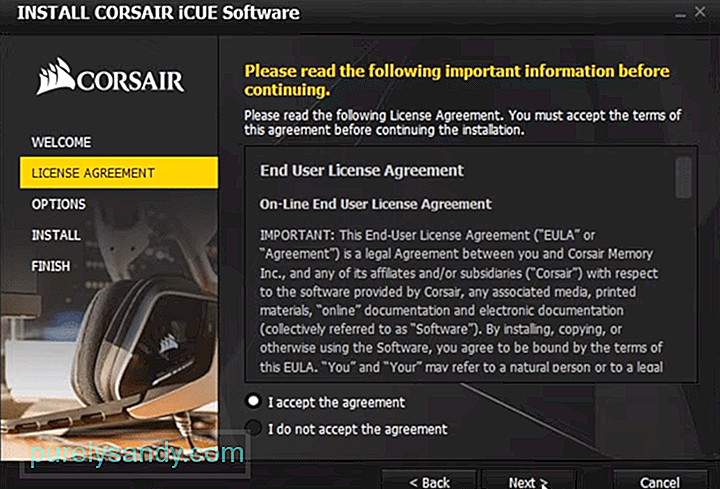
YouTube видео: 5 способов исправить ошибку Corsair Utility Engine
09, 2025

